 Photoshop heeft zo veel mogelijkheden dat je soms bij toeval een handige nieuwe optie ontdekt. Trouwe lezers weten dat ik op foto’s voor dit blog en m’n website ‘ouderwets’ handmatig een watermerkje aanbreng met een naamstempeltje in de vorm van een zelfgemaakt Penseel. Voornamelijk omdat ik van een beetje subtiel houd: zo kan ik per foto de beste hoek voor het merkje kiezen plus een Dekking waardoor het merkje niet te veel opvalt, maar wél zichtbaar is.
Photoshop heeft zo veel mogelijkheden dat je soms bij toeval een handige nieuwe optie ontdekt. Trouwe lezers weten dat ik op foto’s voor dit blog en m’n website ‘ouderwets’ handmatig een watermerkje aanbreng met een naamstempeltje in de vorm van een zelfgemaakt Penseel. Voornamelijk omdat ik van een beetje subtiel houd: zo kan ik per foto de beste hoek voor het merkje kiezen plus een Dekking waardoor het merkje niet te veel opvalt, maar wél zichtbaar is.
Omdat je niet in een aparte laag werkt, moet die Dekking in principe in één keer goed zijn. Anders is het Ongedaan maken en opnieuw beginnen. Of liever gezegd: wás het, want ook hier kan de recente functie Bewerken > Vervagen (laatste handeling…) uitkomst brengen. Direct nadat je het Penseel-watermerkje hebt aangebracht, staat hier Vervagen Penseel. Kies je dat, dan verschijnt er een venstertje waarin je alsnog de Dekking en de (overvloei)Modus kunt instellen. 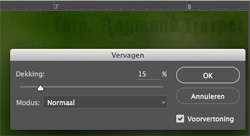 De schaal voor de Dekking loopt van 0 tot 100, en werkt nét zoals bij het vooraf instellen. Dus als je een lichtgrijs penseel hebt gebruikt, staat staat de schuifregelaar in eerste instantie op de bijbehorende vooraf ingestelde waarde, maar je zit niet vast aan lichtgrijs of nóg lichter, maar je kunt all the way van helemaal transparant (0%) naar pikzwart (100%).
De schaal voor de Dekking loopt van 0 tot 100, en werkt nét zoals bij het vooraf instellen. Dus als je een lichtgrijs penseel hebt gebruikt, staat staat de schuifregelaar in eerste instantie op de bijbehorende vooraf ingestelde waarde, maar je zit niet vast aan lichtgrijs of nóg lichter, maar je kunt all the way van helemaal transparant (0%) naar pikzwart (100%).
Ook als je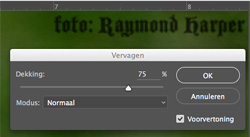 niks met watermerkjes hebt of het watermerken geautomatiseerd hebt, kan deze functie je tijd en moeite besparen. Vervagen werkt namelijk op eenzelfde manier bij vergelijkbare gereedschappen, zoals het Kloonstempel. Mocht je iets te opzichtig of juist te subtiel een vlekje hebben weggekloond, dan zet je dat zo in een handomdraai recht. Jammer dat je uitschieters bij het schilderen van je woonkamer niet even gemakkelijk terugdraait…
niks met watermerkjes hebt of het watermerken geautomatiseerd hebt, kan deze functie je tijd en moeite besparen. Vervagen werkt namelijk op eenzelfde manier bij vergelijkbare gereedschappen, zoals het Kloonstempel. Mocht je iets te opzichtig of juist te subtiel een vlekje hebben weggekloond, dan zet je dat zo in een handomdraai recht. Jammer dat je uitschieters bij het schilderen van je woonkamer niet even gemakkelijk terugdraait…
Lees ook:Tip van de week: vervagen (Fade)
Lees ook:Tip van de week: Photoshoppen met lagen IV
Lees ook:Tip van de week: herfstige sfeerfoto’s
Lees ook:Tip van de week: retoucheren in lagen
Lees ook:Tip van de week: haal méér uit Camera Raw (2)
